谷歌浏览器(Google Chrome)是一款可让您更快速,轻松且安全地使用网络的浏览器,设计超级简洁,使用起来更加方便。浏览器Chrome的特点是简洁,快速。支持多标签浏览,每个标签页面都在独立的“沙箱”内运行,在提高安全性的同时,一个标签页面的崩溃也不会导致其他标签页面被关闭!本软件的程式码是基于其他开放源代码软件所撰写,包括WebKit和Mozilla,目标是提升稳定性、速度和安全性,并创造出简单且有效率的使用者界面。软件的名称是来自于又称作“Chrome”的网络浏览器图形使用者界面(GUI)。Chrome新增阻止自动播放视频功能,可以禁止烦人的网页视频自动播放,还增强了控制台功能和设备更新;在安全性方面,加上第三方APP安全提示功能,此外,使用赛门铁克的SSL证书凭证现在部分将被列为不信任,会引起安全错误。Chrome 扩展页面全面启用Material Design设计,同时为web开发者新增了两个API,一个叫CSS Paint,一个叫ServerTiming,此外导入多达40多项安全更新漏洞修复!还在等什么,有需要的朋友快来下载体验吧!

2、简约Chrome 浏览器的窗口采用了清爽简洁的流线型设计。例如,您可以通过同一个框执行搜索和导航操作,还可以轻松快捷地随意排列标签页。
3、安全性Chrome 浏览器通过以下功能为您提供更加安全的上网体验:内置的恶意软件和网上诱骗防护功能、自动更新(可确保您获得所有最新的安全修补程序)等。
4、隐私设置Chrome 能够让您控制自己的隐私信息,同时还能帮助保护您在网上共享的信息。
5、自定义您可以通过各种各样的方法来自定义 Chrome 浏览器,从而享受独一无二的体验。无论是更改设置,还是从 Chrome 网上应用店添加应用、扩展程序和主题背景都轻而易举。
6、登录登录 Chrome 浏览器可让您在自己的所有上网设备上使用相同的书签、历史记录以及其他设置。这样还可以让您自动登录所有喜爱的 Google 服务。

当然如果你不喜欢这种风格,也可以手动切换会原来的样子。通过访问“chrome://flags/#top-chrome-md”设置选项,然后选择“normal”选择原来的样式即可。
除上述变化外,正式版不再显示协议名称(比如HTTP://),当加载非HTTPS时,该浏览器的处理方式会更加审慎。所有HTTP页面将会显示为“不安全”,对于依然采用HTTP的网站,谷歌将提供设置指南帮助其过渡到HTTPS。只要遇到潜在不安全的站点,Chrome都将开始抛出警告信息。
安全方面,Chrome 要求用户在每次浏览器重启后明确授予网站使用Flash的权限。
谷歌浏览器正式版新增了一项重大的变化,当加载非HTTPS网站时,该浏览器的处理方式会更加审慎。只要遇到潜在不安全的站点,Chrome都将开始抛出警告信息。虽然不会对日常使用造成太大的影响,但这确实是迄今为止发生的一个重大转变。
谷歌浏览器正式版新增站点隔离功能,可以提高Chrome浏览器的整体安全性,保护用户或最大限度地降低广受媒体关注的Spectre安全漏洞可能导致的攻击风险,该漏洞已经不少于比四个变种。此外,更充分地利用智能手机中的各个传感器,并通过全新的WebXR框架(已经整合了VR和AR的诸多API)为移动端设备带来更好的沉浸式体验。而这些API可用于创建例如桌面迷宫等网页游戏或者类似于数字指南针等实用工具。
Chrome 70还包括两个Web身份验证API更新,现在允许开发人员通过macOS的TouchID和Android的指纹传感器支持身份验证。
谷歌还改变了Chrome处理AppCache的方式,AppCache是一种用于在本地存储网站/应用数据的遗留系统。从Chrome 70开始,网站将无法设置或检索AppCache数据,除非他们在安全的环境中通过HTTPS执行此操作。
Chrome工作方式的另一个重大变化是最近修改,以防止网站将用户陷入全屏模式。从Chrome 70开始,当网站显示对话框/弹出窗口时,Chrome将退出全屏模式。这将有助于新手或非技术用户可以在全屏幕后面显示对话框/弹出窗口的情况,并且这样做也可以防止退出全屏模式。
Chrome 70也是支持新AV1视频编解码器的第一个浏览器版本。
此外,Google还在进行Shape Detection API的实验。此API使Chrome能够检测和识别图像或网络摄像头Feed中的面部,条形码和文本。
扩展方面,从Chrome 70开始,Google正在为用户提供扩展每站点权限的功能,作为安全措施。这样,用户可以限制对一个或两个站点的隐私侵入权限,而不授予他们访问用户的整个数据的权限。
此外,Chrome 70还可以限制用户点击的扩展名,这意味着在用户点击Chrome菜单中的按钮或选项之前,扩展程序不会在页面上执行。此功能是两周前宣布的,作为Chrome Web Store生态系统的一系列更大安全性改进的一部分。
Chrome 70还包含针对23个安全问题的补丁,包括两个严重问题,Chrome的AppCache功能引起的沙箱逃逸,以及Chrome的Java引擎V8中的远程代码执行漏洞。
Chrome的底层Web API和CSS功能也有很多变化。
(1)在要关闭标签页下按下 Ctrl/? + W 组合快捷键 (适用于任何标签页关闭)
(2)在要关闭标签页下中键单击(按下滚轮) (关闭标签最简单最快捷方法)除了 Ctrl/? + W 快捷键关闭标签页外,你还应该记住 Ctrl/? + T 快速打开新标签页,Ctrl/?+Shift+T 重新打开最新关闭的标签,Ctrl/?+Shift+V 将剪切板中的内容无格式粘贴等快捷键组合,更多请查看官方指南。
2、设备间同步标签页
同步谷歌浏览器标签页需要相应设备对应版本,确保“打开的标签页”复选框处于选中状态当桌面版和移动版 Chrome 都已经登录同一账户并处于联网状态时就可以在新标签页(按下 Ctrl/? +T )下右下角的"其他设备"中查看,点击即可在当前设备上打开同步的标签页。打开的标签页是按设备进行分组的,要管理(隐藏、重命名、删除)特定设备的话,可以到云打印页面设置。
3、发送标签页到移动设备
如果你安装的谷歌浏览器为 Chrome Dev 版本并且关联了其他设备下的 Chrome 版本的话你会发现在地址栏最右侧会出现一个手机的图标,点击它就可以将当前网页一键发送至移动设备上去。(其他版本暂需安装官方Chrome to Mobile插件)
4、Chrome 拖动技巧
(1)拖动搜索 (地址栏、标签栏)
(2)拖动图片 (地址栏、标签栏)
(3)拖动链接 (地址栏、标签栏、书签栏)
(4)拖动本地 HTML、图片、PDF文件(地址栏、标签栏、书签栏)对应元素拖动到地址栏上将会在当前窗口搜索/打开该元素内容,如果拖动到标签栏上则新建窗口搜索 /打开。
5、 使用语音识别搜索
直接点击麦克风图标或将光标放到文本框中然后按 Ctrl/? + Shift + .(英文句号)组合键即可。
优化搜索引擎
v70.0.3538.77更新日志:(2019-04-24)
谷歌浏览器Google Chrome迎来v70第二个维护版本发布,详细版本号为v70.0.3538.77,上一个正式版
谷歌浏览器v70正式版引入了诸多新的功能,包括画中画功能,禁用谷歌绑定登陆,在Windows平台支持Progressive Web Apps,允许用户严苛限制扩展可访问的网站白名单,此外还有AV1解码器等。
- 安全修复程序和奖励。
- 更新包括23项安全修复
v70.0.3538.67更新日志:(2018-10-17)
-新的底部工具栏:更便于访问常用功能,如“后退”、“搜索”、标签和菜单。若想探索一些快捷方式,请按住工具栏上的不同按钮,或在工具栏上滑动手指。
- 新的标签页网格视图:显示更多标签页(包括在其他设备上打开的标签页)的预览视图。拖动标签页即可重新排列它们。
- 现在,您可从“新标签页”页面中轻松访问“书签”和“阅读清单”等功能。
紧紧按住应用图标即可查看快捷方式(3D 触摸功能)。
- 现在,如果启用了相应功能,您在设备上输入的信用卡信息就会安全地同步到 Google Pay 中,以便在其他设备上使用。


软件功能简要
1、速度Chrome 浏览器追求的是全方位的高速体验,它可以快速地从桌面上启动,并能迅速加载网页,而在运行复杂的网络应用时更是迅雷不及掩耳。2、简约Chrome 浏览器的窗口采用了清爽简洁的流线型设计。例如,您可以通过同一个框执行搜索和导航操作,还可以轻松快捷地随意排列标签页。
3、安全性Chrome 浏览器通过以下功能为您提供更加安全的上网体验:内置的恶意软件和网上诱骗防护功能、自动更新(可确保您获得所有最新的安全修补程序)等。
4、隐私设置Chrome 能够让您控制自己的隐私信息,同时还能帮助保护您在网上共享的信息。
5、自定义您可以通过各种各样的方法来自定义 Chrome 浏览器,从而享受独一无二的体验。无论是更改设置,还是从 Chrome 网上应用店添加应用、扩展程序和主题背景都轻而易举。
6、登录登录 Chrome 浏览器可让您在自己的所有上网设备上使用相同的书签、历史记录以及其他设置。这样还可以让您自动登录所有喜爱的 Google 服务。

Chrome新增变化
全平台Chrome浏览器跨入版本,本次更新改动较大,最直观的感受就是外观上的变化,从V69版本开始,地址栏开始采用全新Material Design风格,更多的采用了圆角的设计,是不是有似曾相识的感觉?当然如果你不喜欢这种风格,也可以手动切换会原来的样子。通过访问“chrome://flags/#top-chrome-md”设置选项,然后选择“normal”选择原来的样式即可。
除上述变化外,正式版不再显示协议名称(比如HTTP://),当加载非HTTPS时,该浏览器的处理方式会更加审慎。所有HTTP页面将会显示为“不安全”,对于依然采用HTTP的网站,谷歌将提供设置指南帮助其过渡到HTTPS。只要遇到潜在不安全的站点,Chrome都将开始抛出警告信息。
安全方面,Chrome 要求用户在每次浏览器重启后明确授予网站使用Flash的权限。
谷歌浏览器正式版新增了一项重大的变化,当加载非HTTPS网站时,该浏览器的处理方式会更加审慎。只要遇到潜在不安全的站点,Chrome都将开始抛出警告信息。虽然不会对日常使用造成太大的影响,但这确实是迄今为止发生的一个重大转变。
谷歌浏览器正式版新增站点隔离功能,可以提高Chrome浏览器的整体安全性,保护用户或最大限度地降低广受媒体关注的Spectre安全漏洞可能导致的攻击风险,该漏洞已经不少于比四个变种。此外,更充分地利用智能手机中的各个传感器,并通过全新的WebXR框架(已经整合了VR和AR的诸多API)为移动端设备带来更好的沉浸式体验。而这些API可用于创建例如桌面迷宫等网页游戏或者类似于数字指南针等实用工具。
谷歌浏览器70新变化
今天发布的最令人期待的新功能是新的Chrome设置面板选项,允许用户控制浏览器登录Google帐户时的行为方式,允许禁用谷歌页面的自动登陆同步功能,同时新增了AV1解码器。Chrome 70还包括两个Web身份验证API更新,现在允许开发人员通过macOS的TouchID和Android的指纹传感器支持身份验证。
谷歌还改变了Chrome处理AppCache的方式,AppCache是一种用于在本地存储网站/应用数据的遗留系统。从Chrome 70开始,网站将无法设置或检索AppCache数据,除非他们在安全的环境中通过HTTPS执行此操作。
Chrome工作方式的另一个重大变化是最近修改,以防止网站将用户陷入全屏模式。从Chrome 70开始,当网站显示对话框/弹出窗口时,Chrome将退出全屏模式。这将有助于新手或非技术用户可以在全屏幕后面显示对话框/弹出窗口的情况,并且这样做也可以防止退出全屏模式。
Chrome 70也是支持新AV1视频编解码器的第一个浏览器版本。
此外,Google还在进行Shape Detection API的实验。此API使Chrome能够检测和识别图像或网络摄像头Feed中的面部,条形码和文本。
扩展方面,从Chrome 70开始,Google正在为用户提供扩展每站点权限的功能,作为安全措施。这样,用户可以限制对一个或两个站点的隐私侵入权限,而不授予他们访问用户的整个数据的权限。
此外,Chrome 70还可以限制用户点击的扩展名,这意味着在用户点击Chrome菜单中的按钮或选项之前,扩展程序不会在页面上执行。此功能是两周前宣布的,作为Chrome Web Store生态系统的一系列更大安全性改进的一部分。
Chrome 70还包含针对23个安全问题的补丁,包括两个严重问题,Chrome的AppCache功能引起的沙箱逃逸,以及Chrome的Java引擎V8中的远程代码执行漏洞。
Chrome的底层Web API和CSS功能也有很多变化。
特别说明
1、快速关闭谷歌浏览器标签页(1)在要关闭标签页下按下 Ctrl/? + W 组合快捷键 (适用于任何标签页关闭)
(2)在要关闭标签页下中键单击(按下滚轮) (关闭标签最简单最快捷方法)除了 Ctrl/? + W 快捷键关闭标签页外,你还应该记住 Ctrl/? + T 快速打开新标签页,Ctrl/?+Shift+T 重新打开最新关闭的标签,Ctrl/?+Shift+V 将剪切板中的内容无格式粘贴等快捷键组合,更多请查看官方指南。
2、设备间同步标签页
同步谷歌浏览器标签页需要相应设备对应版本,确保“打开的标签页”复选框处于选中状态当桌面版和移动版 Chrome 都已经登录同一账户并处于联网状态时就可以在新标签页(按下 Ctrl/? +T )下右下角的"其他设备"中查看,点击即可在当前设备上打开同步的标签页。打开的标签页是按设备进行分组的,要管理(隐藏、重命名、删除)特定设备的话,可以到云打印页面设置。
3、发送标签页到移动设备
如果你安装的谷歌浏览器为 Chrome Dev 版本并且关联了其他设备下的 Chrome 版本的话你会发现在地址栏最右侧会出现一个手机的图标,点击它就可以将当前网页一键发送至移动设备上去。(其他版本暂需安装官方Chrome to Mobile插件)
4、Chrome 拖动技巧
(1)拖动搜索 (地址栏、标签栏)
(2)拖动图片 (地址栏、标签栏)
(3)拖动链接 (地址栏、标签栏、书签栏)
(4)拖动本地 HTML、图片、PDF文件(地址栏、标签栏、书签栏)对应元素拖动到地址栏上将会在当前窗口搜索/打开该元素内容,如果拖动到标签栏上则新建窗口搜索 /打开。
5、 使用语音识别搜索
直接点击麦克风图标或将光标放到文本框中然后按 Ctrl/? + Shift + .(英文句号)组合键即可。
更新日志
v75.0.3766.2绿色版 (2019-06-05)优化搜索引擎
v70.0.3538.77更新日志:(2019-04-24)
谷歌浏览器Google Chrome迎来v70第二个维护版本发布,详细版本号为v70.0.3538.77,上一个正式版
谷歌浏览器v70正式版引入了诸多新的功能,包括画中画功能,禁用谷歌绑定登陆,在Windows平台支持Progressive Web Apps,允许用户严苛限制扩展可访问的网站白名单,此外还有AV1解码器等。
- 安全修复程序和奖励。
- 更新包括23项安全修复
v70.0.3538.67更新日志:(2018-10-17)
-新的底部工具栏:更便于访问常用功能,如“后退”、“搜索”、标签和菜单。若想探索一些快捷方式,请按住工具栏上的不同按钮,或在工具栏上滑动手指。
- 新的标签页网格视图:显示更多标签页(包括在其他设备上打开的标签页)的预览视图。拖动标签页即可重新排列它们。
- 现在,您可从“新标签页”页面中轻松访问“书签”和“阅读清单”等功能。
紧紧按住应用图标即可查看快捷方式(3D 触摸功能)。
- 现在,如果启用了相应功能,您在设备上输入的信用卡信息就会安全地同步到 Google Pay 中,以便在其他设备上使用。

∨ 展开
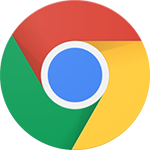
 谷歌浏览器(Google Chrome)v80.0.3987.122正式版
谷歌浏览器(Google Chrome)v80.0.3987.122正式版 油猴浏览器v62.1官方版
油猴浏览器v62.1官方版 Via浏览器pc版v3.5.6最新版
Via浏览器pc版v3.5.6最新版 夸克v5.1.2.182电脑版
夸克v5.1.2.182电脑版 Alook浏览器v3.5.0电脑版
Alook浏览器v3.5.0电脑版 MindMaster 9中文破解版
MindMaster 9中文破解版
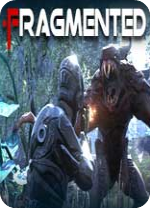 支离破碎修改器v1.0MrAntiFun版
支离破碎修改器v1.0MrAntiFun版
 沙巴克花屏补丁 绿色免费版
沙巴克花屏补丁 绿色免费版
 极递云课教师客户端官方版V2.1.0.1
极递云课教师客户端官方版V2.1.0.1
 Cloanto C64 Foreverv8.3.0破解版
Cloanto C64 Foreverv8.3.0破解版
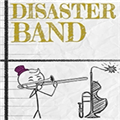 灾难乐队未加密补丁 V1.8.0.2 TENOKE版
灾难乐队未加密补丁 V1.8.0.2 TENOKE版
 Topaz Video Enhance AIv1.2.3绿色破解版(免注册)
Topaz Video Enhance AIv1.2.3绿色破解版(免注册)
 K-Lite Mega Codecv16.0.5汉化最新版
K-Lite Mega Codecv16.0.5汉化最新版
 QQ浏览器v10.9.4626.400官方版
QQ浏览器v10.9.4626.400官方版
 123浏览器 V2.0.53.1 官方版
123浏览器 V2.0.53.1 官方版
 Chrome(谷歌浏览器)64位v101.0.4951.54官方正式版
Chrome(谷歌浏览器)64位v101.0.4951.54官方正式版
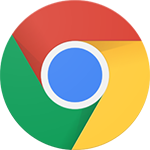 谷歌浏览器(Google Chrome)v76.0.3809.62免安装绿色版
谷歌浏览器(Google Chrome)v76.0.3809.62免安装绿色版
 小智双核浏览器v5.0.3.8正式版
小智双核浏览器v5.0.3.8正式版
 Edge浏览器dev版本 V1.3.173.45 预览体验版
Edge浏览器dev版本 V1.3.173.45 预览体验版
 VSD浏览器(VisioViewer)v2.0绿色版
VSD浏览器(VisioViewer)v2.0绿色版